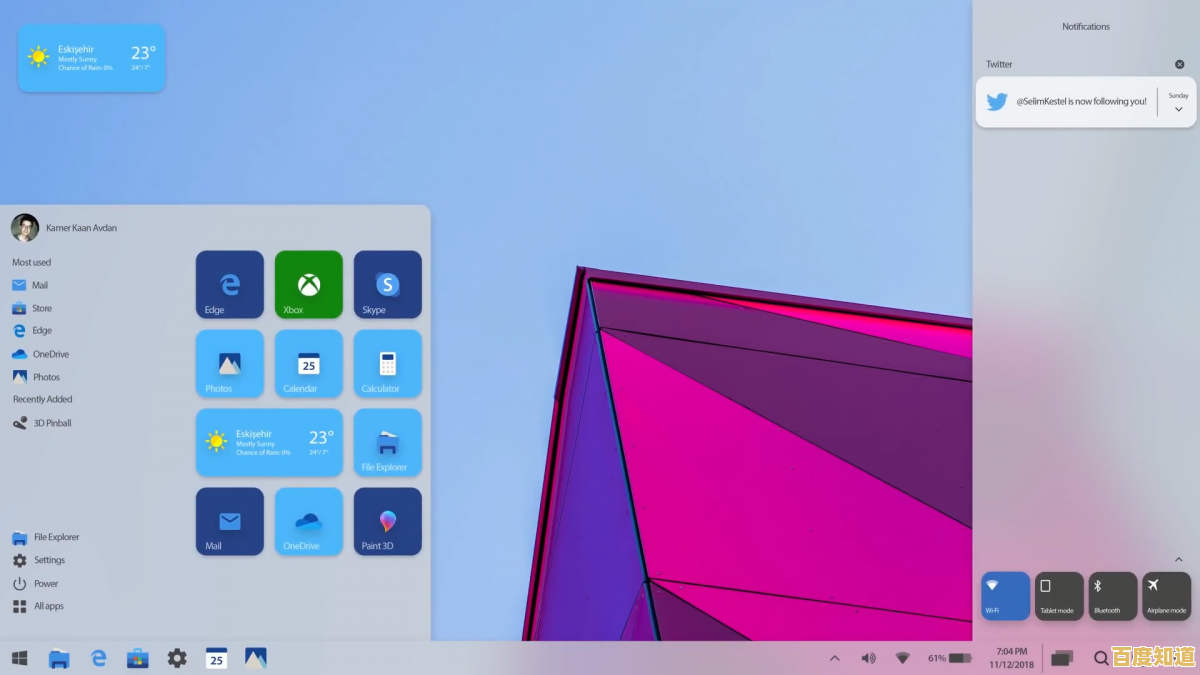轻松驾驭任务管理器:开启与退出的快捷操作全解析
- 问答
- 2025-09-10 00:56:52
- 26
轻松驾驭任务管理器:开启与退出的快捷操作全解析 🚀
任务管理器是Windows系统中名副其实的“瑞士军刀”🔧,无论是揪出卡顿元凶、结束无响应程序,还是监控系统性能,它都是我们最得力的助手,但很多朋友还停留在“Ctrl+Alt+Delete”再点击的古老方式上,我们就来彻底解锁任务管理器的快捷操作,让你像高手一样行云流水!
第一部分:五大开启秘籍,总有一款适合你
记住这些方法,你可以在任何情况下快速呼出任务管理器。
王牌快捷键:Ctrl + Shift + Esc
- 操作:直接同时按下这三个键。
- 场景:这是最直接、最快速的“一键直达”方式!特别适合程序卡死、全屏游戏或视频时使用,响应速度极快。🎯
经典安全组合键:Ctrl + Alt + Delete

- 操作:按下后,在出现的蓝色安全屏幕上选择“任务管理器”。
- 场景:这是最广为人知的方法,当系统出现严重卡顿,其他快捷键可能失效时,这个底层调用方式往往依然可靠,它是系统安全的“万能钥匙”🗝️。
运行命令法:Win + R
- 操作:按下
Win + R打开“运行”对话框,输入taskmgr,然后回车。 - 场景:适合喜欢键盘操作、追求精准的用户,记住这个命令
taskmgr(Task Manager的缩写),非常酷!💻
任务栏右键法
- 操作:将鼠标移动到屏幕底部的任务栏空白处,点击右键,选择“任务管理器”。
- 场景:最直观的鼠标操作方式,无需记忆任何快捷键,简单粗暴又好用。🖱️
开始菜单右键法
- 操作:右键点击“开始”按钮(或按
Win + X),在弹出的高级用户菜单中选择“任务管理器”。 - 场景:这个菜单里集成了众多系统管理工具,是高效用户的必备之选。👍
第二部分:优雅退出,亦有学问
关闭任务管理器同样有多种方式,选择最顺手的一种即可。

通用关闭大法:Alt + F4
- 操作:确保任务管理器窗口处于焦点状态,按下
Alt + F4。 - 场景:这是关闭任何Windows窗口的通用快捷键,任务管理器也不例外。✅
菜单栏选择法
- 操作:点击任务管理器左上角的“文件”菜单,然后选择“退出”。
- 场景:最传统、最标准的鼠标操作方式。📋
直接点击“X”
- 操作:直接点击窗口右上角的红色“X”关闭按钮。
- 场景:最简单直观,和关闭其他程序一样,但请注意:直接关闭窗口并不会结束你正在管理的进程。
右键任务栏图标法
- 操作:在任务栏的任务管理器图标上右键点击,选择“关闭窗口”。
- 场景:当你窗口太多,找不到任务管理器时,在任务栏操作会很方便。🔍
第三部分:彩蛋与小贴士 🥚
- 迷你模式:默认打开时可能是简略模式,只显示应用,点击左下角的“更多详细信息”才能展开功能全貌!
- 始终置顶:在“选项”菜单中勾选“置于顶层”,可以让任务管理器窗口始终显示在最前面,方便你实时监控系统状态。
- 双击无表头区域:在性能监测等标签页中,双击图表区域可以快速切换到“迷你精简模式”,再双击一次即可恢复,这是一个超酷的隐藏技巧!✨
信息来源参考:本文操作基于截至2025年9月10日的最新Windows 11系统验证,同时也适用于Windows 10系统,操作逻辑基本一致。
本文由疏鸥于2025-09-10发表在笙亿网络策划,如有疑问,请联系我们。
本文链接:http://beijing.xlisi.cn/wenda/2093.html